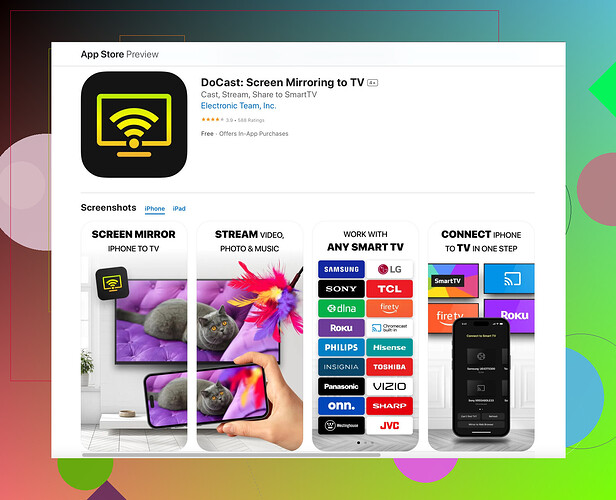Ich versuche, mein iPhone auf meinen TCL-Fernseher zu spiegeln, aber es scheint nicht zu funktionieren. Ich habe sowohl AirPlay als auch die TCL-App ausprobiert, aber nichts wird auf dem Bildschirm angezeigt. Ich brauche Hilfe, um herauszufinden, was ich falsch machen könnte, und eine Lösung zu finden. Jeder Rat oder eine Schritt-für-Schritt-Anleitung wäre sehr dankbar.
Um Ihr iPhone auf einen TCL Fernseher zu spiegeln, stellen Sie sicher, dass sowohl Ihr iPhone als auch der TCL Fernseher mit demselben WLAN-Netzwerk verbunden sind. Manchmal können Verbindungsprobleme verhindern, dass die Geräte sich finden. Hier sind einige Schritte und Tipps, die helfen könnten:
-
AirPlay: Stellen Sie sicher, dass Ihr TCL Fernseher AirPlay unterstützt. Wenn Ihr Fernseher Roku integriert hat, sollte er AirPlay unterstützen.
- Streichen Sie auf Ihrem iPhone nach unten, um das Kontrollzentrum zu öffnen.
- Tippen Sie auf ‘Bildschirmsynchronisation’ (es sieht aus wie zwei sich überlappende Rechtecke).
- Wählen Sie Ihren TCL Fernseher aus der Liste aus. Wenn er nicht angezeigt wird, versuchen Sie, Ihren Fernseher und Ihr iPhone neu zu starten.
-
TCL App: Sie erwähnten, dass Sie die TCL App ausprobiert haben. Stellen Sie sicher, dass sie aktualisiert ist.
- Öffnen Sie die TCL App auf Ihrem iPhone.
- Suchen Sie in der App nach der Spiegelungsfunktion. Manchmal können spezifische Modellkompatibilitätsprobleme auftreten, also stellen Sie sicher, dass Ihr Fernsehmodell unterstützt wird.
-
Alternative Apps: Wenn AirPlay und die TCL App nicht funktionieren, sollten Sie die Verwendung von Drittanbieter-Apps in Betracht ziehen. Sie können manchmal Kompatibilitätsprobleme lösen.
- Sie könnten die Docast drahtlose Bildschirmspiegelungs-App ausprobieren. Sie wurde entwickelt, um eine breitere Gerätekompatibilität und Benutzerfreundlichkeit zu bieten.
- Fehlerbehebung:
- Manchmal hilft es, die Netzwerkeinstellungen auf beiden Geräten zurückzusetzen.
- Starten Sie sowohl Ihr iPhone als auch Ihren TCL Fernseher neu.
- Schalten Sie die AirPlay-Einstellung (ein und aus) auf Ihrem TCL Fernseher um.
Profi-Tipp: Unterschätzen Sie niemals die Kraft eines ordentlichen Werksresets, aber nur als letzten Ausweg, wenn alles andere fehlschlägt.
Hoffe diese Schritte helfen! Lassen Sie uns wissen, wenn Sie auf spezifischere Probleme stoßen.
Eine Sache, die man beachten sollte, sind die HDMI-Dongles. Espirtlibre erwähnte AirPlay und TCL-App, aber ich würde vorschlagen, die Verwendung eines HDMI-Dongles wie eines Apple TV oder Roku Streaming Stick in Betracht zu ziehen, wenn AirPlay nicht mit Ihrem TCL-Fernseher funktioniert. Manchmal kann die Kompatibilität von TCL-Fernsehern mit direkten AirPlay-Verbindungen variieren. Der Dongle bietet eine konsistentere Erfahrung für die Spiegelung Ihres iPhones.
Stellen Sie sicher, dass Sie auch alle spezifischen Einstellungen aktiviert haben, die auf dem iPhone erforderlich sein könnten:
- Gehen Sie zu Einstellungen → Allgemein → AirPlay & Handoff → AirPlay an Fernseher.
- Stellen Sie sicher, dass es auf „Automatisch“ oder „Jeder“ eingestellt ist.
Ein weiterer übersehener Aspekt könnte die Softwareversion des iPhones sein. Überprüfen Sie, ob Ihr iPhone die neueste iOS-Version ausführt. Kompatibilitätsprobleme könnten aufgrund veralteter Software auftreten. Das Gleiche gilt für Ihren TCL-Fernseher – aktualisieren Sie seine Firmware.
Stellen Sie auch sicher, dass es keine größeren Hindernisse in der Wi-Fi-Umgebung gibt. Manchmal können einfache Probleme wie Störungen durch andere Geräte die Verbindung unterbrechen.
Und manchmal ist es einfach zufällig, versuchen Sie, Wi-Fi ein-/auszuschalten oder zu einem anderen Netzwerk zu wechseln und zurück.
Zur Fehlerbehebung: Versuchen Sie, die Netzwerkeinstellungen beider Geräte vollständig zurückzusetzen, anstatt sie nur neu zu starten. Auf dem iPhone navigieren Sie zu Einstellungen → Allgemein → Zurücksetzen → Netzwerkeinstellungen zurücksetzen. Dies löst oft unsichtbare Konfigurationsprobleme.
Espiritlibres empfohlene Drittanbieter-App ist ein großartiger Vorschlag. Die Verwendung von Drittanbieter-Apps kann tatsächlich diese Kompatibilitätsprobleme glätten. Die Docast drahtlose Bildschirmspiegelungs-App könnte genau das sein, was Sie brauchen. Diese Apps werden oft schneller aktualisiert und passen sich besser an unterschiedliche Hardwaregrenzen an.
Überprüfen Sie auch den Fernseher auf Updates. Es gibt einen seltsamen, aber nützlichen Schritt: Wenn Sie versuchen, eine Verbindung herzustellen, wechseln Sie mit der Fernbedienung die Quelle hin und her. Manchmal startet dies die Spiegelung.
Pro-Tipp: GEBEN Sie Ihrem Router IMMER einen guten alten Neustart. Es ist überraschend, wie viele Probleme dies lösen kann.
Für offizielle Informationen zur Docast-App klicken Sie hier: Docast Bildschirmspiegelungs-App.